वर्चुअलबॉक्स के साथ वर्चुअल मशीन में विंडोज 10 स्थापित करें
अनेक वस्तुओं का संग्रह / / February 11, 2022

विंडोज 10 एक लेता है मौलिक रूप से अलग दृष्टिकोण ऑपरेटिंग सिस्टम के बारे में हम सभी जानते हैं, और कभी-कभी नफरत भी करते हैं। यह विंडोज 7 और इससे ऊपर के यूजर्स के लिए पहले साल फ्री होगा। दूसरे वर्ष के लिए इसका क्या अर्थ है? हम अभी नहीं जानते।
लेकिन विंडोज 10 विंडोज 8 की सभी गलतियों को ठीक करने की कोशिश कर रहा है। विंडोज 10 वास्तव में विंडोज के लिए सबसे अच्छा काम करने के लिए अनुकूलित है - उत्पादकता. विशेषताएं जैसे वर्चुअल डेस्कटॉप, प्रारंभ मेनू की वापसी, Cortana, और डेस्कटॉप डिफ़ॉल्ट के रूप में यह साबित करने के लिए जाता है।
विंडोज 10 की आधिकारिक रिलीज अभी भी एक साल के बराबर हो सकती है, लेकिन एमएस ने हमें एक मुफ्त तकनीकी पूर्वावलोकन प्रदान किया है। और सबसे अच्छा और कम से कम विनाशकारी तरीका इसे वर्चुअल मशीन पर लोड करना है, क्योंकि तकनीकी पूर्वावलोकन कहीं भी स्थिर नहीं हैं।
वर्चुअलबॉक्स क्यों?
VirtualBox है केवलअच्छी मुफ्त वर्चुअल मशीन वहाँ सॉफ्टवेयर। यह Oracle द्वारा बनाया गया है और Windows, Mac और Linux को सपोर्ट करता है। नीचे आपको मैक पर वर्चुअलबॉक्स पर विंडोज 10 स्थापित करने के निर्देश मिलेंगे, लेकिन वर्चुअलबॉक्स इंस्टॉलेशन के अलावा, अन्य प्लेटफॉर्म के लिए प्रक्रिया समान है।
वर्चुअलबॉक्स स्थापित करना
स्टेप 1: जाने के लिए वर्चुअलबॉक्स का डाउनलोड पेज और Mac OS X के लिए होस्ट फ़ाइलें डाउनलोड करें। जब फाइल डाउनलोड हो जाए तो उसे ओपन करें। यह नीचे की तरह एक विंडो लाएगा। VirtualBox की स्थापना शुरू करने के लिए पैकेज पर डबल-क्लिक करें।
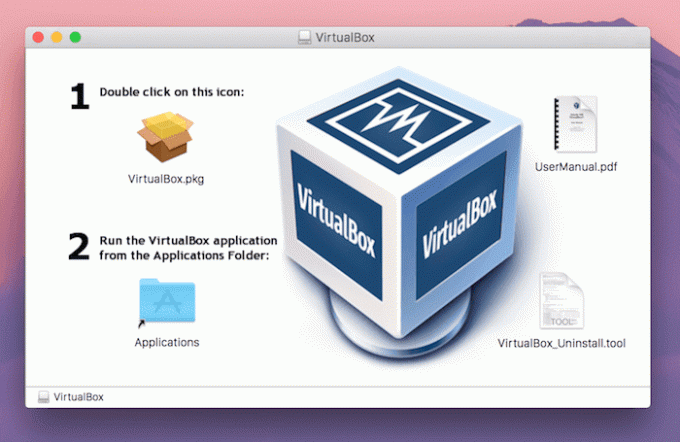
चरण दो: आपको प्रमाणीकरण के लिए पूछने वाला एक पॉपअप दिखाई देगा। क्लिक जारी रखें. दबाएं जारी रखें मुख्य ऐप विंडो में एक बार फिर बटन।
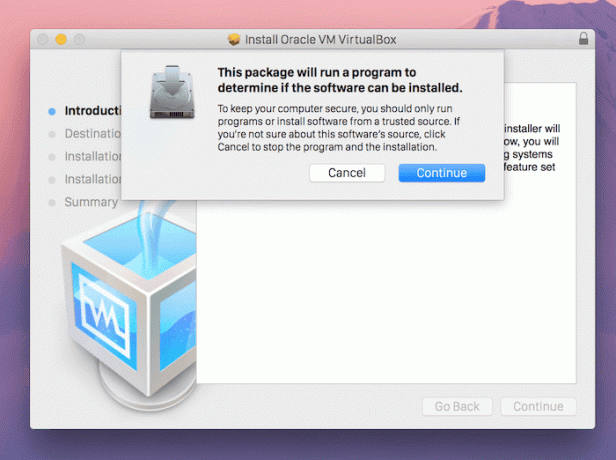
चरण 3: पर स्थापना प्रकार स्क्रीन आप या तो सभी उपयोगकर्ताओं या एक विशिष्ट निर्देशिका के लिए ऐप इंस्टॉल करना चुन सकते हैं। एक बार यह हो जाने के बाद, क्लिक करें इंस्टॉल। स्थापना प्रक्रिया शुरू करने के लिए, आपसे आपका पासवर्ड मांगा जाएगा।
वर्चुअलबॉक्स पर विंडोज 10 स्थापित करना
Windows 10 तकनीकी पूर्वावलोकन चलाने के लिए, आपको उनके लिए साइन अप करना होगा अंदरूनी सूत्र कार्यक्रम. एक बार साइन अप करने के बाद, यहां जाएं आईएसओ डाउनलोड पेज और अपनी भाषा के लिए आईएसओ डाउनलोड करें। आपके द्वारा यहां प्रदान की गई कुंजी पर ध्यान दें।
स्टेप 1: ऐप खोलें और चुनें नया.

चरण दो: यहां मशीन को एक नाम दें और इसमें माइक्रोसॉफ्ट विंडोज चुनें प्रकार. क्योंकि वर्चुअलबॉक्स में अभी तक विंडोज 10 के लिए एक संस्करण चयन नहीं है, विंडोज 8 32 या 64 बिट के लिए जाएं, जो आपके द्वारा डाउनलोड किए गए विंडोज 10 संस्करण पर निर्भर करता है। क्लिक जारी रखें.

चरण 3: स्मृति आकार आवंटित करें। 2 जीबी डिफ़ॉल्ट है लेकिन अगर आप पुराना मैक चला रहे हैं तो आप इसे 1 जीबी तक खींच सकते हैं। 2 जीबी की अनुशंसा की जाती है क्योंकि आप यहां एक संपूर्ण ओएस चला रहे हैं।

चरण 4: इसके बाद, आपको वर्चुअल पार्टीशन बनाने के लिए कहा जाएगा। डिफ़ॉल्ट आकार 25 जीबी है। चुनना अभी वर्चुअल हार्ड ड्राइव बनाएं और दबाएं जारी रखें.

चरण 5: हार्ड ड्राइव प्रकार में, चुनें वर्चुअलबॉक्स डिस्क छवि और दबाएं जारी रखें. चुनें कि क्या हार्ड ड्राइव गतिशील रूप से बनाई जानी चाहिए या निश्चित आकार की होनी चाहिए, सेटिंग्स की पुष्टि करें और दबाएं सृजन करना.
चरण 6: अब, हमारे द्वारा बनाए गए विंडोज 10 वीएम को पावर दें और आईएसओ फाइल के लिए पथ निर्दिष्ट करें जिसे हमने पहले डाउनलोड किया था।
विंडोज 10 इंस्टाल को कॉन्फ़िगर करना
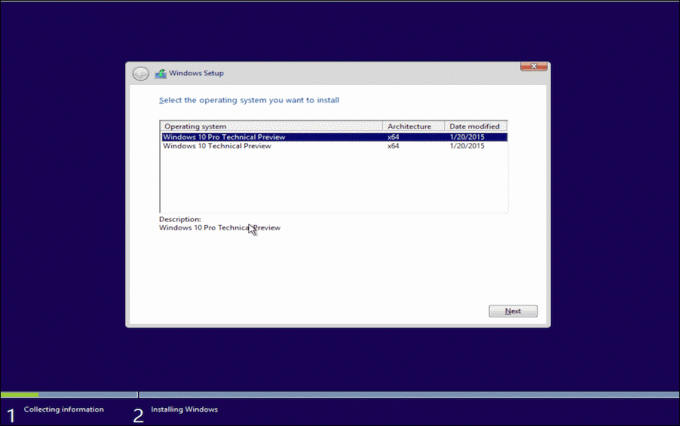
अब, आप वर्चुअल मशीन बूट अप देखेंगे और परिचित विंडोज लोगो आपको बधाई देगा।
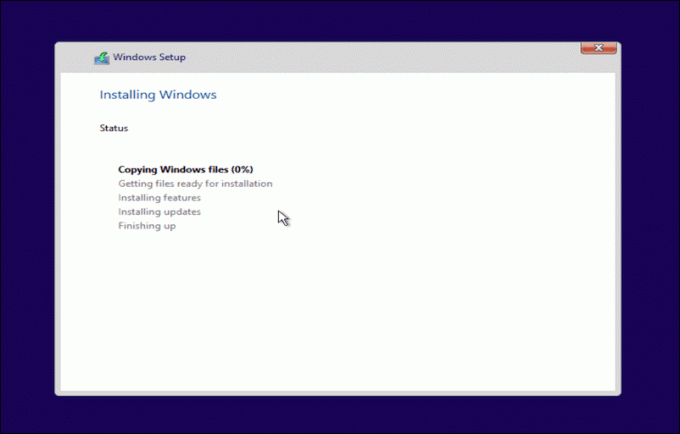
विज़ार्ड के माध्यम से जाएं, अपने Microsoft खाते से साइन इन करें और हुर्रे, आपको अपने सिस्टम पर विंडोज 10 का प्रारंभिक बीटा संस्करण मिल गया है।

आप इसे कैसे पसंद करते हैं?
क्या विंडोज 10 आपके साथ अच्छा व्यवहार कर रहा है? नीचे टिप्पणी करके हमें बताएं।
अंतिम बार 02 फरवरी, 2022 को अपडेट किया गया
उपरोक्त लेख में सहबद्ध लिंक हो सकते हैं जो गाइडिंग टेक का समर्थन करने में मदद करते हैं। हालांकि, यह हमारी संपादकीय अखंडता को प्रभावित नहीं करता है। सामग्री निष्पक्ष और प्रामाणिक रहती है।



